电脑硬件错误问题的解决方法(探索常见电脑硬件错误,以及应对之道)
现代社会离不开电脑的使用,然而在日常使用中,我们有时会遇到电脑硬件错误的问题,这些错误可能会导致电脑崩溃、运行缓慢或无法正常使用。为了帮助大家更好地解决这些问题,本文将探讨一些常见的电脑硬件错误,并提供相应的解决方法。
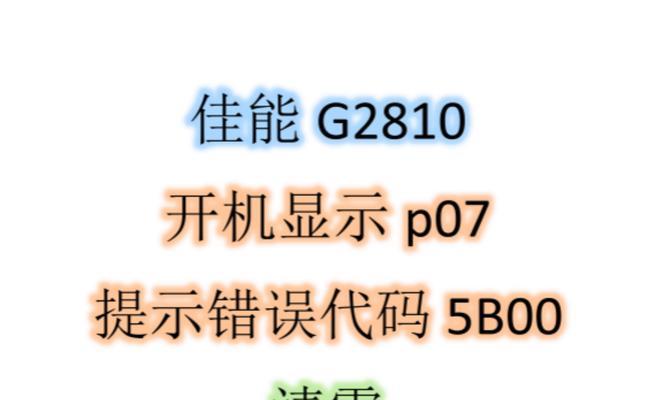
1.电脑开机时出现“硬盘读取错误”提示

当你打开电脑时,如果屏幕上出现“硬盘读取错误”的提示,可能是由于硬盘连接问题或硬盘损坏引起的。检查硬盘连接线是否松动,如果是,则重新插好连接线并重启电脑。如果问题仍然存在,可能是硬盘损坏了,建议联系专业维修人员进行检修或更换硬盘。
2.蓝屏错误:DRIVER_IRQL_NOT_LESS_OR_EQUAL
当电脑出现蓝屏并显示错误消息“DRIVER_IRQL_NOT_LESS_OR_EQUAL”,这通常是由于设备驱动程序冲突引起的。解决方法可以是通过升级驱动程序或禁用冲突的设备来解决问题。可以尝试重新安装相关驱动程序或者使用系统自带的设备管理器来禁用冲突设备。

3.USB设备无法识别
当你插入USB设备时,如果电脑无法识别它,可能是由于USB驱动程序故障或USB端口损坏导致的。尝试插入其他USB设备,如果其他设备可以正常识别,那么很可能是该USB设备的问题。可以尝试更新USB驱动程序或者使用其他USB端口进行连接。
4.键盘或鼠标无法工作
如果键盘或鼠标无法工作,首先检查它们的连接是否牢固。如果连接没问题,可能是驱动程序的问题。可以尝试重新安装键盘或鼠标的驱动程序,或者插拔设备来重新识别。
5.电脑出现系统崩溃或重启
如果你的电脑频繁出现系统崩溃或自动重启,很可能是由于硬件故障引起的。可能的原因包括过热、电源问题、内存问题等。建议清理电脑内部的灰尘,检查电源连接是否稳定,以及对内存进行检查和测试。
6.显示器无法正常显示
当你的显示器无法正常显示图像时,首先检查显示器连接线是否松动。如果连接线没有问题,尝试调整显示器的分辨率和刷新率,或者更新显卡驱动程序。如果仍然无法解决问题,可能需要更换显示器或显卡。
7.打印机无法正常工作
如果你的打印机无法正常工作,首先检查打印机是否连接正确并且有纸和墨水。然后尝试重新安装打印机驱动程序或者更新驱动程序版本。如果问题仍然存在,可以尝试使用其他电脑进行测试,以确定是打印机故障还是电脑的问题。
8.声音无法正常播放
当电脑无法正常播放声音时,首先检查扬声器或耳机是否正确连接,并确认音量是否调整到合适的位置。如果问题仍然存在,可以尝试更新声卡驱动程序或者使用系统自带的故障排除工具来解决问题。
9.电脑启动速度变慢
如果你的电脑启动速度变慢,可能是由于启动项过多或者硬盘空间不足导致的。可以通过禁用不必要的启动项、清理磁盘空间以及使用优化软件来提高电脑的启动速度。
10.电脑运行速度变慢
当你的电脑运行速度变慢时,可能是由于内存不足、病毒或者过多的后台进程导致的。可以尝试关闭不必要的后台程序、清理病毒或者增加内存来提高电脑的运行速度。
11.无法读取光盘或DVD
如果你的电脑无法读取光盘或DVD,首先检查光盘或DVD是否有损坏或者划痕。然后尝试使用其他光驱或者更新光驱驱动程序。如果问题仍然存在,可能需要更换光驱设备。
12.静电引发的故障
在处理电脑硬件时,应注意防止静电对电子元件的损坏。在操作前,可以使用静电手环来释放身上的静电,或者将手轻轻地触摸金属物体以去除静电。
13.BIOS设置错误导致的问题
如果你在调整BIOS设置时出现问题,比如电脑无法正常启动或硬件无法识别,可以尝试恢复默认设置,或者联系电脑制造商获得进一步的支持。
14.电源故障引起的问题
如果你的电脑无法启动或频繁关机,可能是由于电源故障引起的。可以尝试更换电源线或者使用其他电源插座进行测试,如果问题仍然存在,可能需要更换电源装置。
15.导致电脑崩溃的过热问题
当电脑长时间运行或者散热系统出现问题时,可能会导致过热问题,进而引发电脑崩溃。解决方法包括清理电脑内部的灰尘、保持通风良好的环境以及使用散热垫等降温设备。
在日常使用电脑时,我们常常会遇到各种硬件错误的问题。本文通过探讨常见的电脑硬件错误,并提供了相应的解决方法。希望这些解决方法能够帮助大家更好地解决电脑硬件错误问题,保持电脑的正常运行。













